Steam Deck là một thiết bị chơi game cầm tay tuyệt vời, nhưng thời lượng pin của nó lại là một điểm yếu. Với viên pin 5.313 mAh, Steam Deck thường không đủ sức để đáp ứng nhu cầu chơi game cường độ cao trong thời gian dài. Điều này làm giảm tính di động của thiết bị, vì bạn phải thường xuyên cắm sạc. May mắn thay, có một số cách để cải thiện thời lượng pin của Steam Deck và kéo dài thời gian chơi game của bạn. Trong bài viết này, Afropolitan Group sẽ chia sẻ những cách hiệu quả nhất để tối ưu pin Steam Deck.
Contents
1. Điều Chỉnh Độ Sáng Màn Hình
Một trong những nguyên nhân lớn nhất gây hao pin trên Steam Deck là độ sáng màn hình. Tương tự như điện thoại di động, màn hình sáng sẽ tiêu tốn rất nhiều năng lượng. Giảm độ sáng màn hình của Steam Deck xuống 60-70% có thể giúp bạn kéo dài thời gian sử dụng pin đáng kể. Thậm chí, khi ở trong phòng, bạn có thể giảm độ sáng xuống 50-60% mà vẫn đảm bảo khả năng hiển thị tốt.
Để điều chỉnh độ sáng trên Steam Deck, hãy giữ nút ba chấm bên dưới bàn di chuột bên phải, sau đó dùng joystick bên trái để tăng hoặc giảm độ sáng. SteamOS cũng cung cấp tính năng tự động điều chỉnh độ sáng. Để bật tính năng này, hãy làm theo các bước sau:
- Nhấn nút Steam để mở menu và chọn “Settings”.
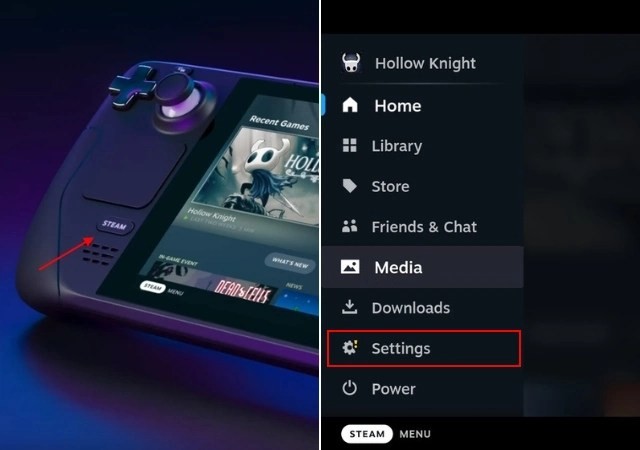 steam deck settings
steam deck settings
- Trong “Settings”, chọn “Display” và bật tùy chọn “Enable Adaptive Brightness“.
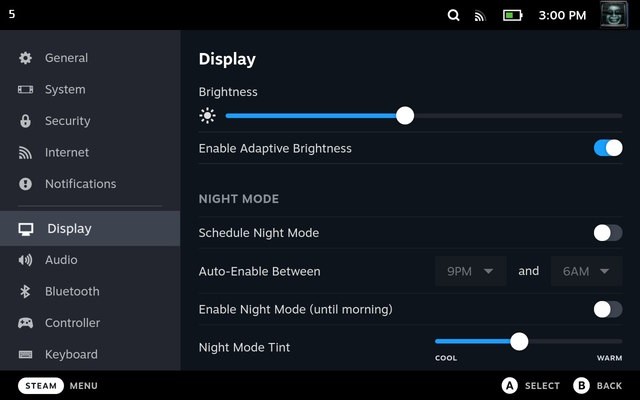 Steam-Deck-display
Steam-Deck-display
- Bạn cũng có thể điều chỉnh độ sáng thủ công bằng thanh trượt trên màn hình này.
2. Tắt Các Tính Năng Không Cần Thiết
Steam Deck được trang bị đầy đủ các tính năng kết nối cần thiết như Wi-Fi và Bluetooth. Tuy nhiên, những tính năng này tiêu thụ khá nhiều năng lượng khi bật. Chúng tôi không khuyến nghị tắt Wi-Fi vì Steam Deck và các trò chơi cần kết nối internet để hoạt động và đồng bộ hóa dữ liệu đám mây.
Tuy nhiên, tắt Bluetooth khi không sử dụng có thể giúp bạn tiết kiệm pin. Để tắt Bluetooth, hãy làm theo các bước sau:
- Nhấn nút Steam để mở menu và chọn “Settings”.
 Steam-Deck-Guide-Button
Steam-Deck-Guide-Button
- Chọn “Bluetooth” từ thanh bên trái.
- Tắt công tắc Bluetooth.
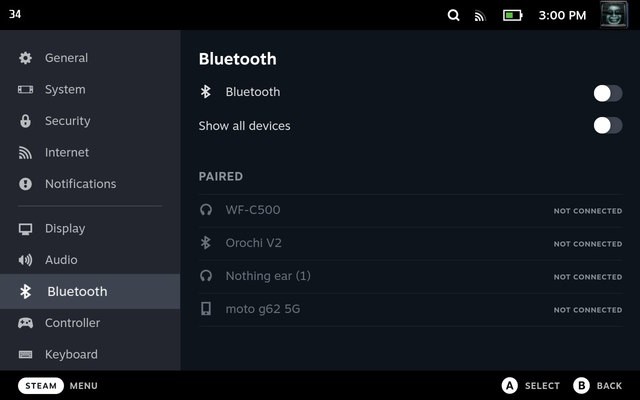 Steam-Deck-Battery-Bluetooth
Steam-Deck-Battery-Bluetooth
3. Điều Chỉnh Cài Đặt Đồ Họa Trong Game
Các trò chơi hiện đại sử dụng sức mạnh của CPU và GPU để tạo ra hình ảnh đẹp mắt. Chất lượng hình ảnh càng cao, CPU và GPU càng phải hoạt động nhiều hơn, dẫn đến tiêu thụ nhiều năng lượng hơn.
Đối với máy tính để bàn, đây không phải là vấn đề lớn vì chúng được cắm trực tiếp vào nguồn điện. Tuy nhiên, đối với một thiết bị cầm tay chạy bằng pin như Steam Deck, hệ thống sẽ tiêu thụ nhiều năng lượng hơn khi yêu cầu đồ họa cao hơn.
Do đó, bạn nên điều chỉnh cài đặt đồ họa và độ phân giải trong game. Điều này sẽ giảm tải cho Steam Deck, giảm tiêu thụ điện năng và kéo dài thời lượng pin. Dưới đây là một số cài đặt bạn nên thay đổi:
- Giảm hầu hết các cài đặt đồ họa xuống mức trung bình.
- Đặt Anisotropic Filtering xuống 2-4x.
- Đặt các hiệu ứng hạt và bóng đổ xuống mức thấp hoặc trung bình.
- Bạn có thể giữ cài đặt texture ở mức cao.
Ngoài ra, cộng đồng game thủ Steam Deck rất năng động và thường chia sẻ các cài đặt được khuyến nghị cho từng trò chơi. Hãy tìm kiếm và sử dụng những cài đặt này để có hiệu suất tốt hơn và tiết kiệm pin.
4. Điều Chỉnh Tốc Độ Khung Hình (Frame Rate)
Steam Deck có một tính năng tương tự như trên các điện thoại thông minh hiện đại: điều chỉnh tần số làm tươi màn hình. Mỗi khi có sự thay đổi trên màn hình, nó sẽ được làm mới để đảm bảo hình ảnh mượt mà và không bị giật. Tuy nhiên, mỗi lần màn hình làm mới, nó lại tiêu thụ năng lượng. Tần số làm tươi càng cao, mức tiêu thụ pin càng lớn.
Steam Deck có màn hình 60Hz, có thể chạy các trò chơi ở tốc độ lên đến 60FPS. Mặc dù các trò chơi ít đòi hỏi có thể tận dụng tối đa tiềm năng của màn hình, nhưng bạn nên giảm tần số làm tươi xuống 30Hz hoặc 40Hz đối với các trò chơi nặng. Điều này sẽ giúp Steam Deck tiết kiệm pin. Dưới đây là cách điều chỉnh tốc độ khung hình trên Steam Deck:
- Nhấn nút quick access (nút ba chấm) và chọn “Performance”.
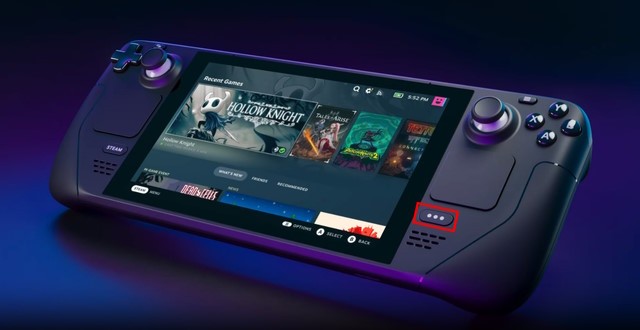 Steam-Deck-Settings-Button
Steam-Deck-Settings-Button
- Bật tùy chọn “Use per-game profile” để thay đổi cài đặt cho từng trò chơi cụ thể. Sau đó, sử dụng thanh trượt “Refresh Rate” và điều chỉnh nó xuống 40Hz.
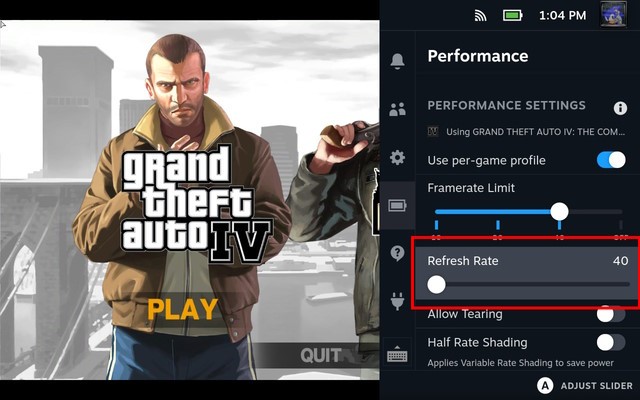 Refresh-Rate
Refresh-Rate
- Thao tác này sẽ cho phép Steam Deck có các tùy chọn tốc độ khung hình khác ngoài 15, 30 và 60 FPS. Đặt thanh trượt xuống 40FPS.
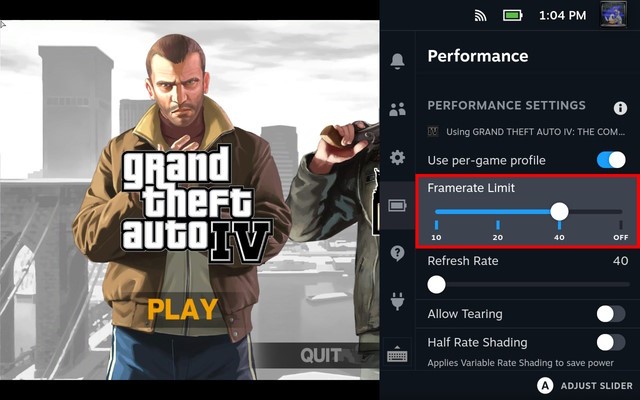 Frame-Limiter
Frame-Limiter
5. Điều Chỉnh TDP (Thermal Design Power) Cho Từng Game
Thermal Design Power (TDP) cho biết lượng nhiệt được tạo ra bởi CPU và GPU. Do đó, nó cũng cho biết lượng điện năng tiêu thụ bởi CPU và GPU. Steam Deck có thể được đặt ở mức TDP tối đa là 15W. Khi một trò chơi yêu cầu thêm năng lượng để đạt được tốc độ khung hình có thể chơi được, TDP cao hơn là điều cần thiết. Nhưng điều đó cũng dẫn đến thời lượng pin ngắn hơn.
Việc Valve cho phép người dùng điều chỉnh TDP là một cách đáng chú ý để cải thiện thời lượng pin của Steam Deck. Giảm TDP sẽ giảm nhiệt độ APU, do đó, loại bỏ tình trạng nghẽn cổ chai và tăng thời lượng pin. Để sử dụng tính năng “TDP Limit” trên Steam Deck, hãy làm theo các bước sau:
- Truy cập menu Performance bằng cách nhấn nút Quick Access (nút ba chấm) khi đang trong game. Đảm bảo tùy chọn “Use per-game profile” được bật, vì bạn có thể đặt giới hạn TDP khác nhau cho mỗi trò chơi.
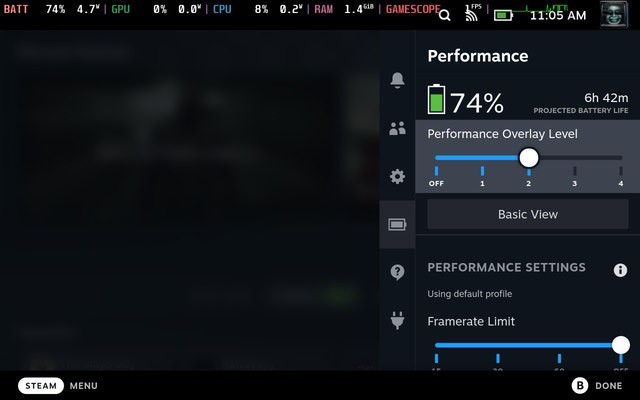 Performance Overlay Level 2
Performance Overlay Level 2
-
Tìm đến tùy chọn “TDP Limit” và bật nó lên.
-
Sử dụng thanh trượt “Watts” để giảm TDP cho trò chơi đó. Mức TDP trung bình 10-12 watt là phù hợp cho hầu hết các trò chơi được phát hành vào khoảng năm 2012-2013. Lưu ý điều chỉnh TDP sao cho trò chơi vẫn có thể chơi được và không bị giật. Giảm TDP quá nhiều sẽ dẫn đến giảm khung hình và trải nghiệm chơi game không mượt mà.
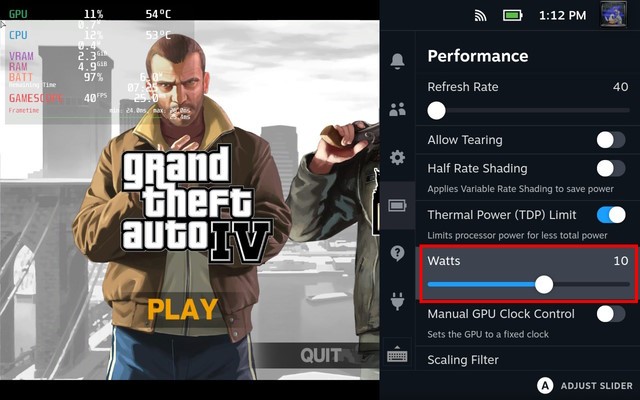 TDP-Limit-watts
TDP-Limit-watts
Bạn cũng có thể điều chỉnh xung nhịp GPU để kéo dài thời lượng pin của Steam Deck. Tuy nhiên, trừ khi bạn là người có kinh nghiệm, chúng tôi khuyên bạn không nên làm điều này, vì tần số xung nhịp GPU quá thấp có thể khiến trò chơi không thể chơi được.
6. Sử Dụng AMD FSR Trong Cài Đặt Hiệu Suất
Một trong những đổi mới công nghệ tuyệt vời mà các nhà sản xuất GPU như Nvidia và AMD đã đưa ra là công nghệ nâng cấp hình ảnh bằng AI cho trò chơi điện tử. Trong khi DLSS của Nvidia chỉ dành riêng cho các card RTX độc quyền của hãng, AMD cung cấp công nghệ mã nguồn mở cho tất cả mọi người. May mắn thay, Steam Deck sử dụng APU độc quyền của AMD và có tùy chọn sử dụng công nghệ nâng cấp hình ảnh AMD FidelityFX Super Resolution (AMD FSR).
AMD FSR nâng cấp hình ảnh có độ phân giải thấp lên độ phân giải cao hơn, giúp tăng tốc độ khung hình và cải thiện chất lượng hình ảnh. Ví dụ: kết xuất texture ở độ phân giải thấp và bật FSR sẽ cho ra hình ảnh chất lượng tốt hơn mà không làm giảm tốc độ khung hình. Công nghệ này rất hữu ích cho kết xuất 4K và Steam Deck. Valve thậm chí còn cho biết rằng việc bật FSR trong các tựa game hiện đại có thể cải thiện thời lượng pin của Steam Deck. Để bật FSR, hãy làm theo các bước sau:
- Truy cập menu Performance bằng cách nhấn nút Quick Access (nút ba chấm).
- Tìm tùy chọn “Scaling Filter“.
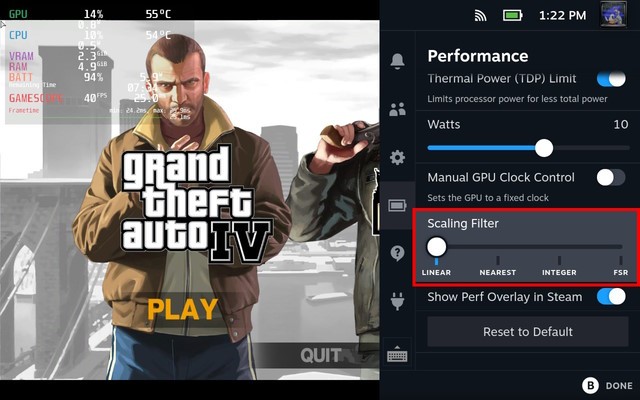 scaling-filter-1
scaling-filter-1
-
Sử dụng thanh trượt và chọn “FSR” để bật nó.
-
Bên dưới đó, “FSR Sharpness” xác định độ sắc nét của texture và chất lượng hình ảnh. Hãy điều chỉnh cài đặt này để tìm ra mức phù hợp nhất với bạn.
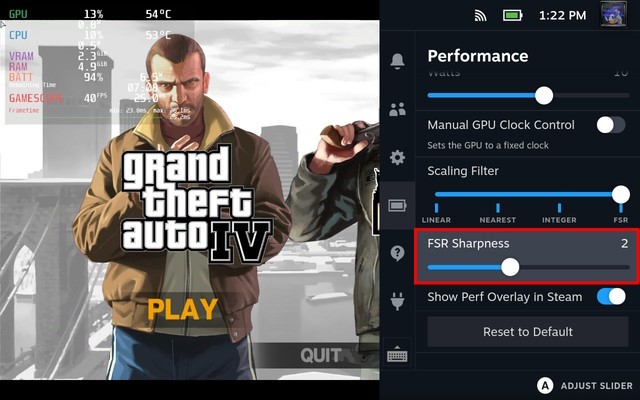 Steam Deck: 7 Best Tips to Extend Battery Life
Steam Deck: 7 Best Tips to Extend Battery Life
Về mặt lý thuyết, điều này sẽ cho phép hệ thống nâng cấp hình ảnh được kết xuất lên chất lượng tốt hơn. Mặc dù việc nhận thấy các chi tiết nhỏ có thể trở nên khó khăn trên màn hình nhỏ, nhưng FSR là một chức năng tuyệt vời khi sử dụng Steam Deck ở chế độ docked.
1. Pin Steam Deck kéo dài được bao lâu?
Steam Deck có pin 5.313mAh để chơi game khi di chuyển. Nếu người dùng không tinh chỉnh cài đặt hiệu suất, pin có thể cung cấp năng lượng trung bình từ 1,5 đến 2 giờ. Tuy nhiên, con số này tăng lên khi người dùng Steam Deck làm theo các phương pháp đơn giản của chúng tôi để cải thiện thời lượng pin. Nếu bạn muốn sử dụng toàn bộ sức mạnh của Steam Deck mà không ảnh hưởng đến chất lượng hình ảnh, hãy mang theo sạc dự phòng hoặc bộ sạc công suất cao.
2. Có nên vừa sạc vừa chơi Steam Deck không?
Có, bạn có thể chơi game trên Steam Deck trong khi sạc. Khi pin đầy, Steam Deck sẽ ngừng sạc pin và chạy bằng bộ đổi nguồn. Vì vậy, sức khỏe của pin được bảo toàn và bạn có thể tiếp tục chơi game hàng giờ.
3. Có nên sạc Steam Deck đến 100% không?
Có, bạn có thể sạc pin Steam Deck đến 100%. Tuy nhiên, hãy nhớ rằng Valve cho biết máy có thể báo cáo dưới 100% khi cắm điện trong thời gian dài. Pin Steam Deck sẽ разряжаться từ từ trong trường hợp đó để “tối ưu hóa tuổi thọ pin lâu dài”, Valve cho biết thêm.
4. Làm thế nào để kiểm tra tình trạng pin của Steam Deck?
Bạn có thể kiểm tra tình trạng pin của Steam Deck trong cài đặt hệ thống, mục “Power”.
5. Có nên tắt Steam Deck hoàn toàn khi không sử dụng để tiết kiệm pin?
Có, tắt Steam Deck hoàn toàn khi không sử dụng là một cách tốt để tiết kiệm pin.
6. Sử dụng chế độ Sleep (ngủ) có tốn pin không?
Có, chế độ Sleep vẫn tiêu thụ một lượng nhỏ pin, nhưng ít hơn nhiều so với việc để Steam Deck bật.
7. Pin của Steam Deck có thể thay thế được không?
Pin của Steam Deck có thể thay thế được, nhưng bạn nên mang đến trung tâm bảo hành hoặc cửa hàng sửa chữa uy tín để đảm bảo an toàn.
7. Stream Game Bằng Steam Link
Giải pháp cuối cùng để kéo dài thời lượng pin của Steam Deck là không chơi game trực tiếp trên thiết bị. Thay vào đó, bạn sử dụng tùy chọn stream Steam Link, một công nghệ mà Valve đã phát triển trong nhiều năm, cho phép stream game trên cùng một mạng. Quá trình này rất đơn giản nếu người dùng đã đăng nhập vào cùng một tài khoản Steam trên cả PC chơi game và Steam Deck. Để stream game trên Steam Deck, hãy làm theo các bước sau:
- Bật “Remote Play” trên cả Steam Deck và Steam.
- Để truy cập cài đặt trên PC, hãy vào “Settings -> Remote Play”. Tại đây, đánh dấu vào tùy chọn “Enable Remote Play“.
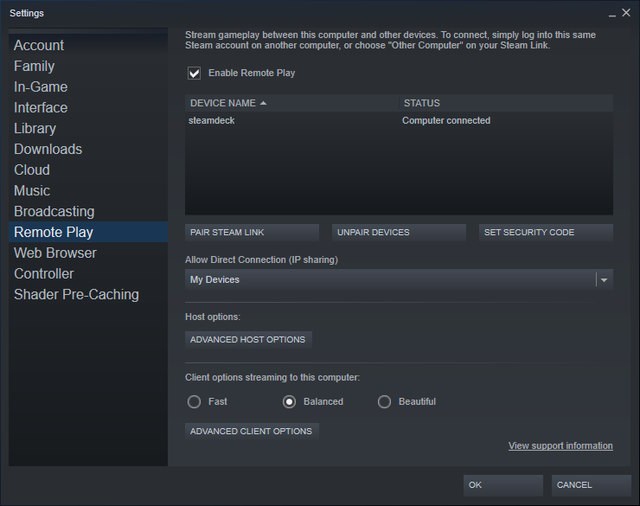 Steam-Remote-Play
Steam-Remote-Play
- Trên Steam Deck, cũng vào “Settings -> Remote Play”. Bật công tắc Remote Play để kết nối với PC chính.
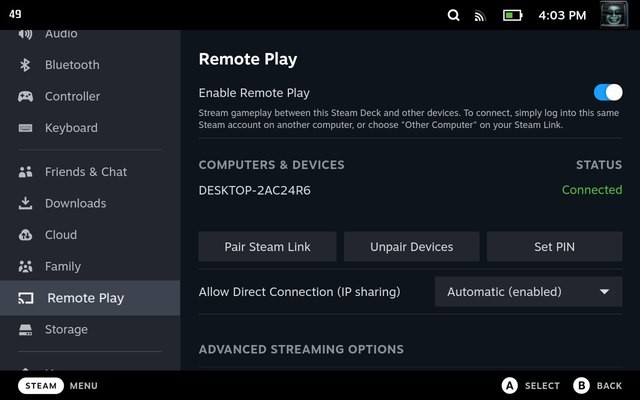 Steam Deck Remote Play
Steam Deck Remote Play
-
Sau khi hoàn tất, hãy mở trò chơi bạn muốn stream trong thư viện. Trong trường hợp này, chúng tôi đã thử stream Grand Theft Auto 5 trên Steam Deck.
-
Trên trang trò chơi, nhấp vào mũi tên bên cạnh nút “Install”. Nhấp vào đó để mở menu.
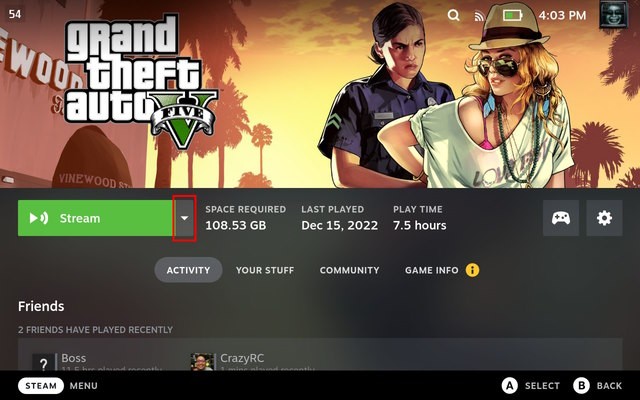 Gta-Stream-Select
Gta-Stream-Select
- Từ menu, chọn PC của bạn. Thao tác này sẽ chuyển nút cài đặt thành nút stream.
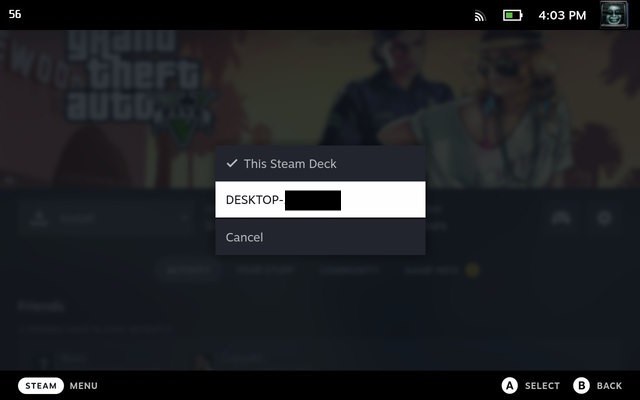 Gta-stream
Gta-stream
Kết nối Wi-Fi tốt là cần thiết để stream game từ PC sang Steam Deck mà không bị lag. Tuy nhiên, việc sử dụng tùy chọn này sẽ giúp kéo dài thời lượng pin, vì về mặt kỹ thuật, trò chơi đang sử dụng phần cứng của PC chứ không phải Steam Deck.
Bài viết này đã trình bày các cách khác nhau để cải thiện thời lượng pin của Steam Deck. Có rất nhiều cách để tinh chỉnh cài đặt để tận dụng tối đa hiệu suất của thiết bị cầm tay tuyệt vời này từ Valve. Cũng cần lưu ý rằng mặc dù Steam Deck là một cỗ máy tuyệt vời ngay khi xuất xưởng, bạn nên tinh chỉnh các cài đặt để chứng kiến toàn bộ tiềm năng của nó. Bạn có phương pháp tiết kiệm pin nào khác cho Steam Deck không? Hãy cho Afropolitan Group biết trong phần bình luận bên dưới.
